Utilisation du service DSN Signalement ADV- Taux PAS

Fiche Pratique – PAS : Utilisation du service Signalement ADV Taux PAS

► Contexte
Afin de prendre en compte la situation fiscale d’un salarié sans attendre le passage d’une DSN et le retour du CRM nominatif, il est possible d’injecter un taux transmis par la DGFiP après dépôt d’une DSN Signalement ADV
La demande doit être effectuée sur le mois en cours de la constitution du 1er bulletin de paie.
3 situations sont concernées par la récupération du taux PAS :
- Nouveau salarié chez un employeur déjà présent dans la base
- La récupération d’un employeur dont les déclarations étaient gérées hors Impact emploi
- La récupération d’un taux pas pour un salarié changeant d’employeur

Le CRM DGFIP est reçu sous 5 jours maximum. Le taux récupéré est valide du 1er jour du mois de la mise à disposition jusqu’au dernier jour du mois M+1.
► Génération d’une demande de Taux PAS
1/ Créez le contrat de travail du nouveau salarié
Saisir le numéro de contrat si celui-ci est connu. cette donnée est obligatoire dans le cadre de la reprise d’une association ou d’un salarié précédemment géré par un autre employeur :
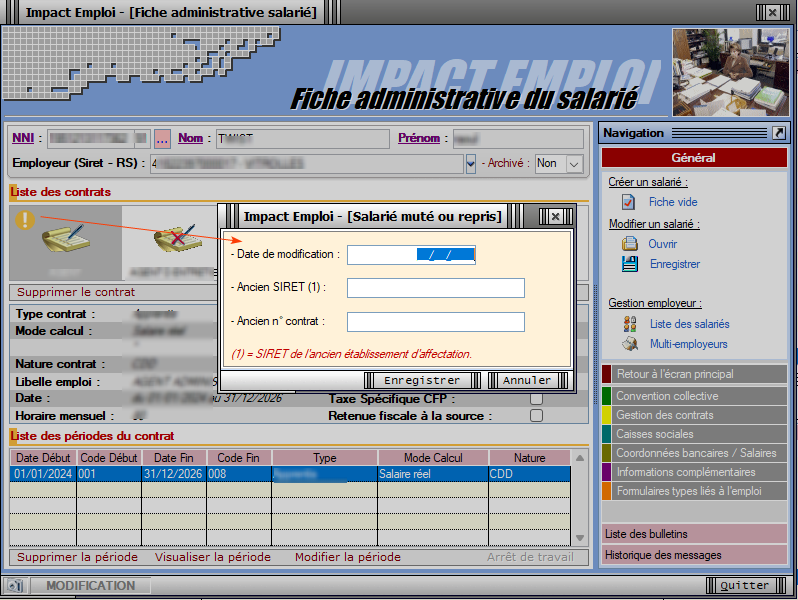
2/ Ouvrir le menu « Déclaration » et cocher DSN signalement ADV
3/ Sélectionner dans choix DSN le contexte de la demande de taux :
Taux PAS Embauche :
- Nouveau salarié chez un employeur
Taux PAS chgt Prestataire
- La récupération d’un employeur dont les déclarations étaient gérées hors Impact emploi
Taux PAS chgt Employeur
- La récupération d’un taux pas pour un salarié changement d’employeur
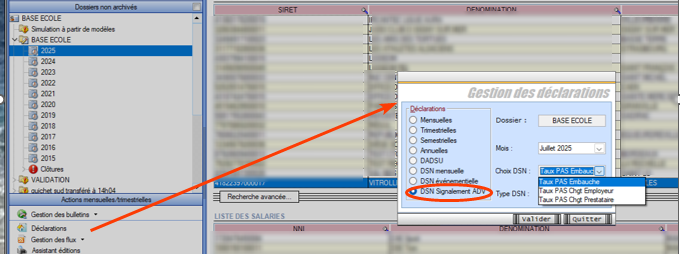
Cette sélection ouvre la fenêtre « Signalement ADV « « permettant la sélection des salariés pour lesquels une demande de taux est à faire*.
- * Sont sélectionnables les nouveaux salariés avec un contrat saisi et pour lesquels :
– Aucune DSN mensuelle n’a été établie
– Aucun taux encore valide n’est disponible dans la base de données
– Un NIR est connu (exclusion des salariés avec un NTT)
4/ Sélectionner le salarié pour lequel effectuer le signalement,
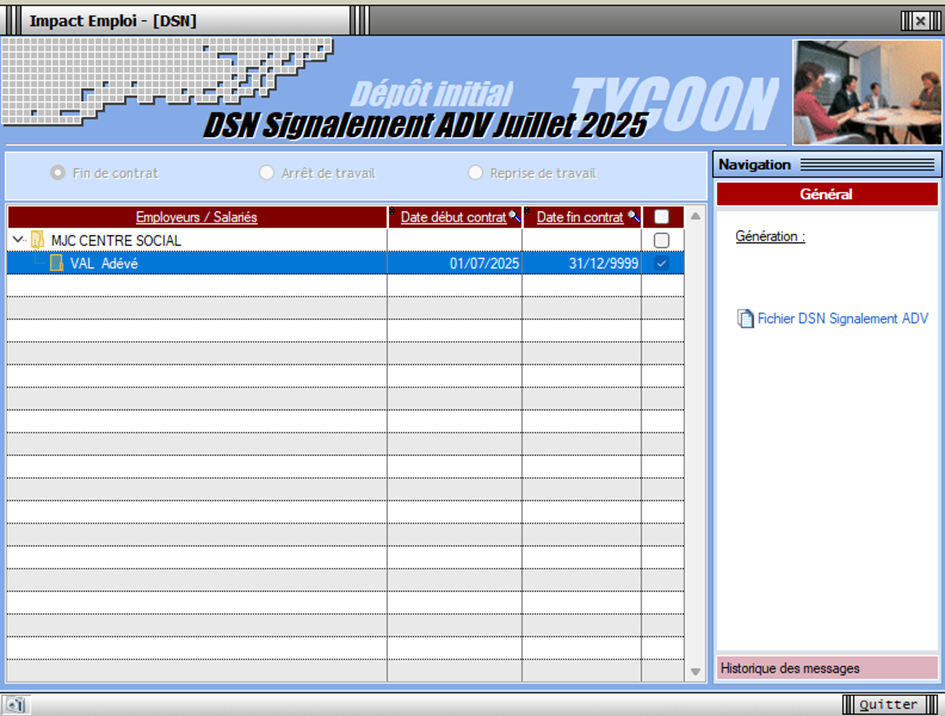
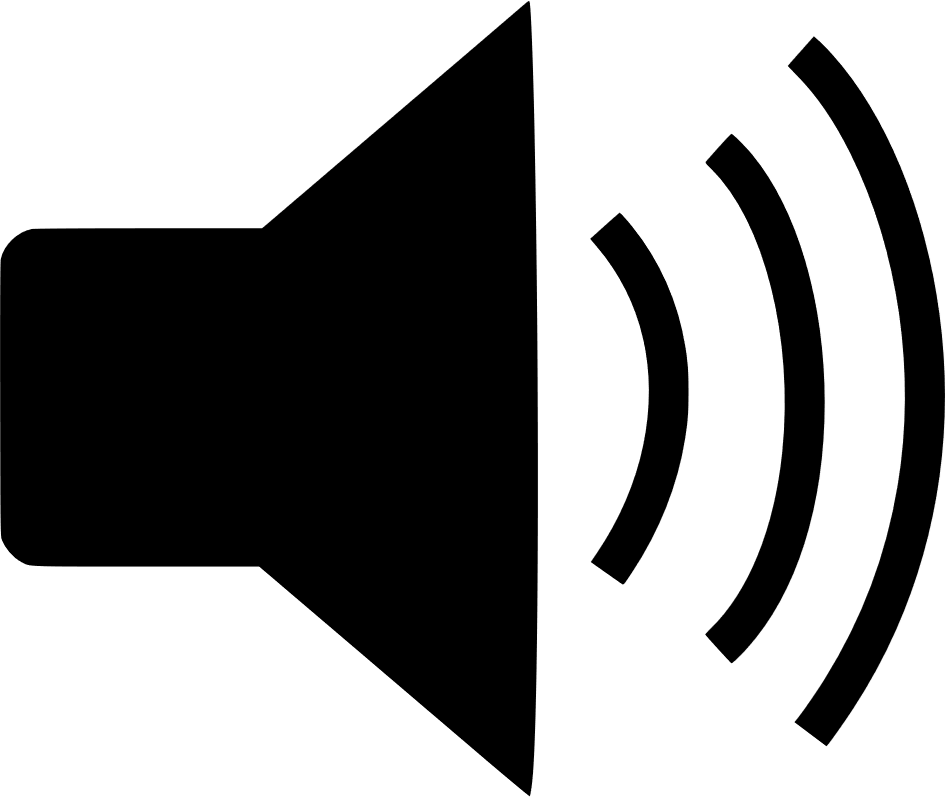
Lorsque vous souhaitez récupérer les taux PAS de plusieurs salariés, vous devez les selectionner un par un pour générer un fichier par salarié.
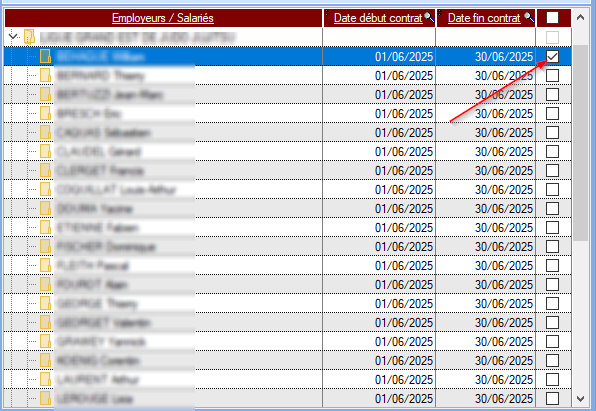
5/ Générer le (ou les) fichier(s) :
Le fichier contenant les données s’enregistre automatiquement sous « C:\ProgramData\Impact Emploi v3\ged\dsn\evenementielle ».
6/ Ouvrir le module Gestion des flux
7/ Sélectionner Evénementielles au niveau de Déclaration Sociale Nominative :
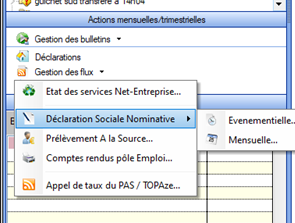
8/ Choisir dans choix DSN/ Nature : Amorçage Taux PAS

9/ Déposer automatiquement les fichiers « Depôt automatique«
10/ Intégrer le taux en finalisant la GESTION DES FLUX comme pour les CRM mensuels.Procédure d’intégration automatique des CRM